php editor Xinyi は、WIN7 ラップトップのバッテリーに赤い十字が表示される問題の解決策を提供します。ノートパソコンのバッテリーに赤い十字が表示されている場合は、バッテリーに欠陥があるか、接続が不十分であることを意味します。解決策には、バッテリーの再接続、バッテリーの交換、充電器のチェックなどが含まれます。簡単な操作でこの問題を簡単に解決し、ノートパソコンのバッテリーを正常に使用できるようにすることができます。
1. ラップトップのバッテリーを取り外し、AC 電源に接続し、通常どおり起動します。
2. スタンドアロン コンピュータのアイコンを右クリックし、[管理]を選択します。

3. コンピューターの管理画面で、図

4 に示すように [デバイス マネージャー→バッテリー] をクリックします。マウス スタンドアロン [Microsoft Composite Battery] をクリックし、[アンインストール]を選択します。

5. 上記の設定をすべて完了し、コンピューターをシャットダウンし、バッテリーを取り付け、AC 電源を接続して、通常どおり電源を入れます。
以上がWIN7 ラップトップに表示されるバッテリーの赤い十字の解決策の詳細内容です。詳細については、PHP 中国語 Web サイトの他の関連記事を参照してください。
 修复:Windows 11电池剩余时间未显示Apr 13, 2023 am 10:55 AM
修复:Windows 11电池剩余时间未显示Apr 13, 2023 am 10:55 AM电池实用程序让用户知道电池的运行状况以及PC上的剩余时间。此外,它还提供省电信息,可以帮助节省能源,如省电模式。但是,如果未显示 Windows 11 电池剩余时间,则可能很难访问电池实用程序,因此无法知道它会持续多长时间。我们的读者可能对我们关于 Windows 11 中的电源设置以及如何利用它们来改善电池健康状况的指南感兴趣。为什么电池时间没有显示在 Windows 11 上?当 Windows 11 PC 上未显示综合剩余电池时间时,这意味着您能够使用系统的剩余时间的估计值。出现此问题的原
 如何在 Windows 11 上检查电池剩余时间Apr 17, 2023 pm 02:01 PM
如何在 Windows 11 上检查电池剩余时间Apr 17, 2023 pm 02:01 PM虽然您仍然可以检查Windows11上的剩余电池时间,但您需要知道在哪里查看。这是如何做。如果您使用电池供电运行笔记本电脑,您将需要密切关注电池的剩余时间。在早期版本的Windows上,您可以将鼠标悬停在系统时钟上,然后查看估计的可用电池时间。不幸的是,此功能已从Windows11中删除,因为Microsoft认为显示的时间并不完全准确。例如,您玩游戏的剩余时间与使用网络浏览器的剩余时间不同。您只会看到Windows11上的剩余电池百分比,但您仍然可以使用“设置”应用检查Win
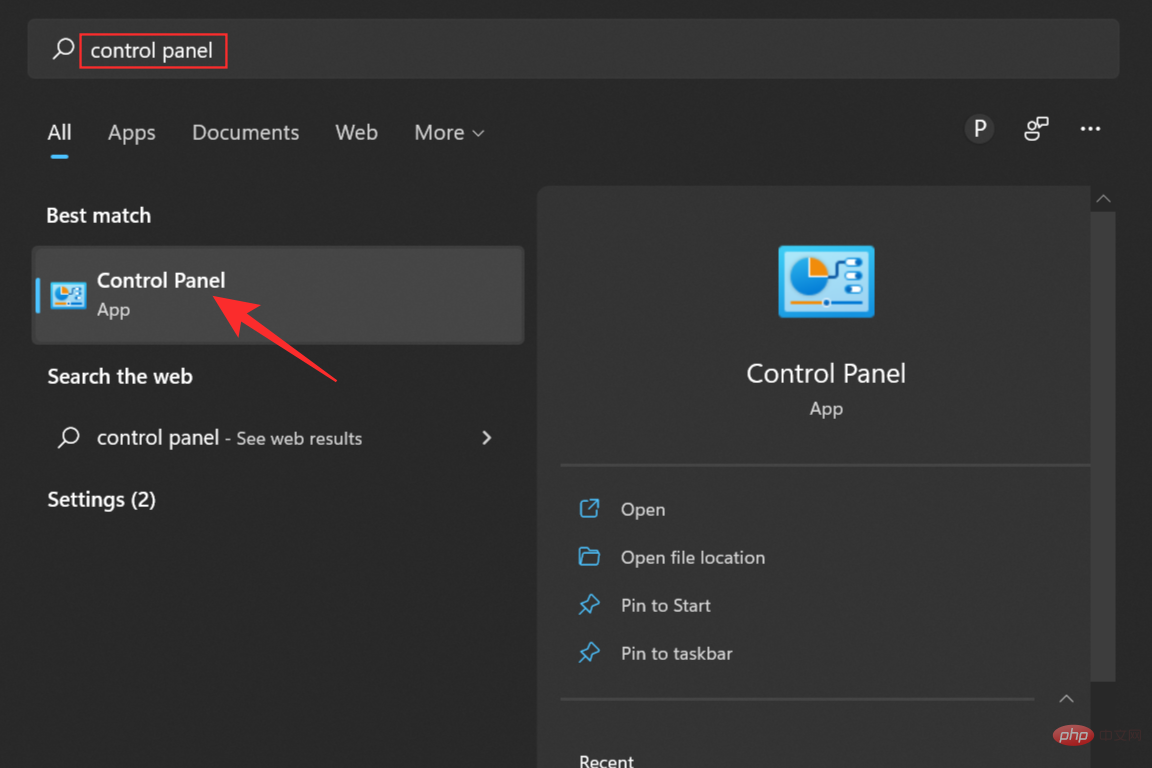 在 Windows 11 上启用或禁用休眠的 3 种最佳方法Apr 13, 2023 pm 04:43 PM
在 Windows 11 上启用或禁用休眠的 3 种最佳方法Apr 13, 2023 pm 04:43 PMWindows 11 中的休眠模式是什么? 就像它在字典中的定义一样,Windows 11 中的休眠模式将您的系统置于低功耗模式,有点类似于睡眠模式。但是,与睡眠模式不同,休眠模式消耗更少的电量并延长电池寿命。进入休眠模式后,您的系统会关闭所有后台活动和正在进行的工作,然后再拍摄数据“快照”并将其保存到硬盘上。下次打开系统时,您可以从中断的地方自动恢复之前的工作,没有任何障碍。如果您没有积极使用您的设备,或者如果您在笔记本电脑上工作,这将特别有用。因此,现在让我们来看看您可以在系统上启用此便捷功
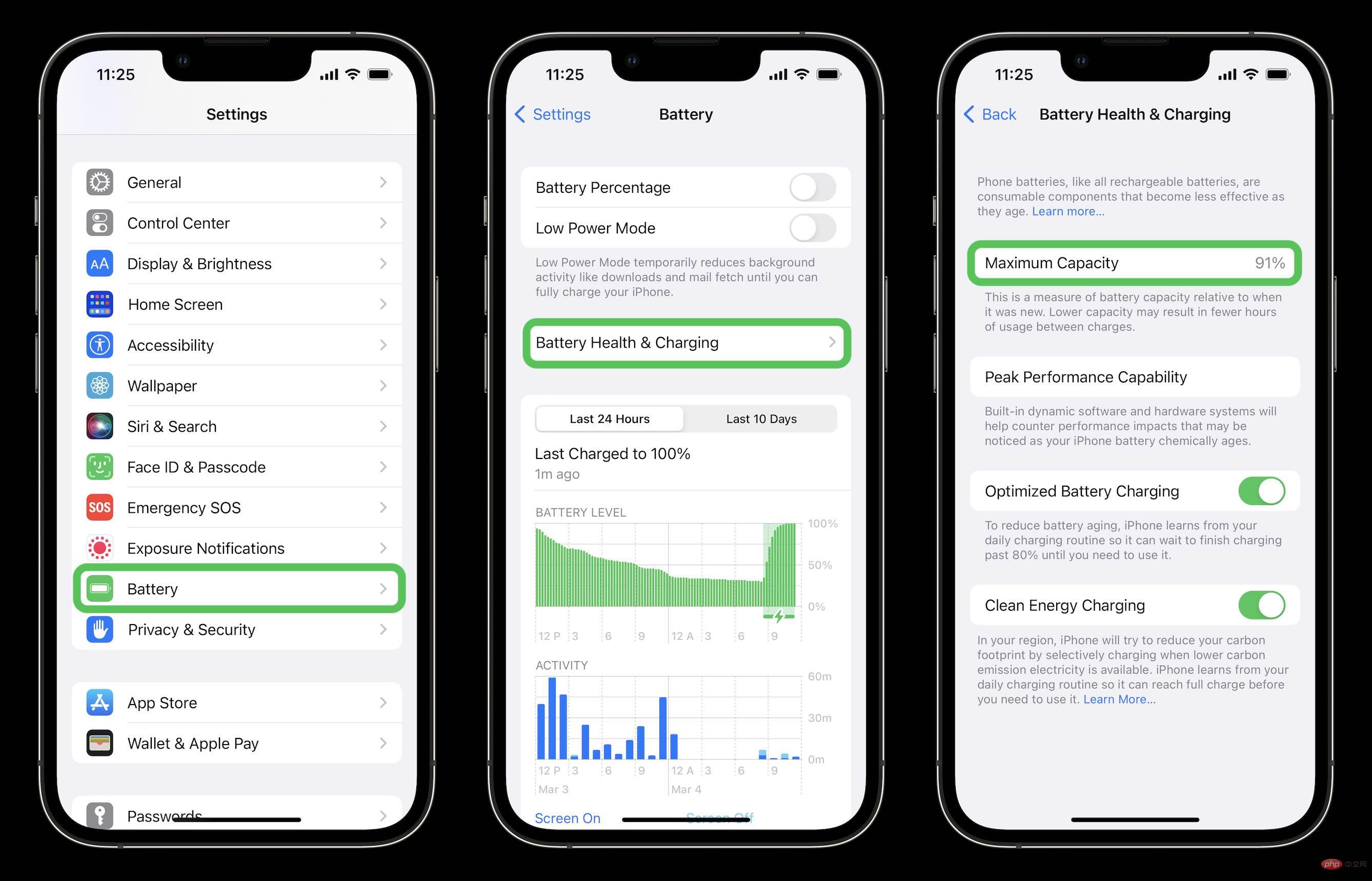 如何检查iPhone电池健康并判断何时更换电池?Apr 24, 2023 pm 02:52 PM
如何检查iPhone电池健康并判断何时更换电池?Apr 24, 2023 pm 02:52 PM如何查看iPhone电池健康状况打开iPhone上的“设置”应用向下滑动并点按电池现在选择电池健康和充电您当前的电池容量显示在顶部什么时候应该更换iPhone电池?TL;DR:当您的电池电量低于其原始容量的80%时,您可能需要考虑更换电池。如果您看到有关电池性能下降或无法充电的警告,情况也是如此。在上面显示的“电池健康和充电”部分下,如果您的电池健康状况下降以及是否导致意外关机和/或无法维持峰值性能等问题,您应该会看到一条警告。Apple表示,iPhone电池“设计为在正常条件下运行时,
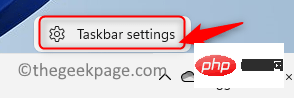 如何修复 Windows 11 中电池图标丢失或灰显的问题May 10, 2023 pm 06:55 PM
如何修复 Windows 11 中电池图标丢失或灰显的问题May 10, 2023 pm 06:55 PM笔记本电脑的发明为大量用户带来了福音,因为与台式机相比,笔记本电脑有电池,因此可以在任何地方使用。根据您设备上的电池,如果充满电,您可以使用更长时间。查看系统托盘底部的电池图标,您可以轻松了解电池在不充电的情况下可以使用多长时间。许多用户遇到了系统托盘中的电池图标丢失或变灰的问题。您是否为PC上的电池图标丢失或灰显的问题而烦恼?阅读本文以了解可帮助您解决电池图标问题的修复程序。在继续修复之前,请尝试重新启动系统并检查PC上的Windows更新。修复1–在任务栏设置中切换电池图标1.右
 如何得知MacBook 的「电池健康度」?Apr 13, 2023 pm 11:58 PM
如何得知MacBook 的「电池健康度」?Apr 13, 2023 pm 11:58 PM苹果新推出的系统macOS Ventura ,重新设计了「系统设定」的界面,让用户可以更直觉地使用macOS 电脑,而现在就教各位如何可以更快速地知道,你的MacBook 的电池健康度。首先进入系统设定,到电池点击电池健康度最右方的info「i」系统就会显示你的电池目前的电池健康度百份比
 ni-cd电池是什么类型电池Dec 12, 2022 am 11:28 AM
ni-cd电池是什么类型电池Dec 12, 2022 am 11:28 AMni-cd电池是镍镉类型电池。ni-cd全称Nickel-Cadmiun Batteries,中文意思为镍镉电池,是一种直流供电电池,可重复500次以上的充放电,经济耐用。镍镉电池的内阻小,可供大电流的放电,当它放电时电压的变化很小,作为直流电源是一种质量极佳的电池;因为采用完全密封式,因此不会有电解液漏出的现象,也完全不需要补充电解液。
 电池循环次数是什么意思Nov 15, 2022 pm 02:20 PM
电池循环次数是什么意思Nov 15, 2022 pm 02:20 PM电池循环次数是指电池完成一个完整的充电周期,即完整充放电过程的总数;当电池达到了一次完整的充电周期,电池循环次数就会+1。电池循环次数是衡量电池是否需要更换的一个重要指标,当电池循环次数超过限制次数时,电池就会进入强损耗状态,即使电池还能继续使用,但是相对的续航时间各方面会缩短不少。


ホットAIツール

Undresser.AI Undress
リアルなヌード写真を作成する AI 搭載アプリ

AI Clothes Remover
写真から衣服を削除するオンライン AI ツール。

Undress AI Tool
脱衣画像を無料で

Clothoff.io
AI衣類リムーバー

AI Hentai Generator
AIヘンタイを無料で生成します。

人気の記事

ホットツール

ゼンドスタジオ 13.0.1
強力な PHP 統合開発環境

メモ帳++7.3.1
使いやすく無料のコードエディター

SecLists
SecLists は、セキュリティ テスターの究極の相棒です。これは、セキュリティ評価中に頻繁に使用されるさまざまな種類のリストを 1 か所にまとめたものです。 SecLists は、セキュリティ テスターが必要とする可能性のあるすべてのリストを便利に提供することで、セキュリティ テストをより効率的かつ生産的にするのに役立ちます。リストの種類には、ユーザー名、パスワード、URL、ファジング ペイロード、機密データ パターン、Web シェルなどが含まれます。テスターはこのリポジトリを新しいテスト マシンにプルするだけで、必要なあらゆる種類のリストにアクセスできるようになります。

ZendStudio 13.5.1 Mac
強力な PHP 統合開発環境

EditPlus 中国語クラック版
サイズが小さく、構文の強調表示、コード プロンプト機能はサポートされていません






